最新efutureoner2011v3-系统操作手册汇总
克雷尔一智能家居安防系统操作指南说明书
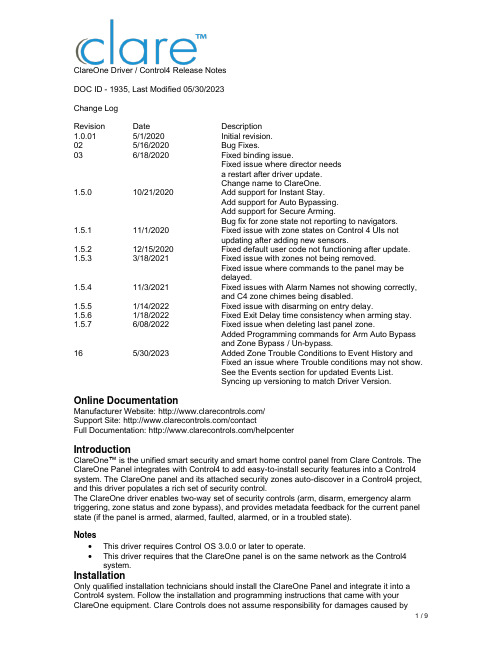
ClareOne Driver / Control4 Release NotesDOC ID - 1935, Last Modified 05/30/2023Change LogRevision Date Description1.0.01 5/1/2020 Initial revision.02 5/16/2020 Bug Fixes.03 6/18/2020 Fixed binding issue.Fixed issue where director needsa restart after driver update.Change name to ClareOne.1.5.0 10/21/2020 Add support for Instant Stay.Add support for Auto Bypassing.Add support for Secure Arming.Bug fix for zone state not reporting to navigators.1.5.1 11/1/2020 Fixed issue with zone states on Control 4 UIs notupdating after adding new sensors.1.5.2 12/15/2020 Fixed default user code not functioning after update. 1.5.3 3/18/2021 Fixed issue with zones not being removed.Fixed issue where commands to the panel may bedelayed.1.5.4 11/3/2021 Fixed issues with Alarm Names not showing correctly,and C4 zone chimes being disabled.1.5.5 1/14/2022 Fixed issue with disarming on entry delay.1.5.6 1/18/2022 Fixed Exit Delay time consistency when arming stay. 1.5.7 6/08/2022 Fixed issue when deleting last panel zone.Added Programming commands for Arm Auto Bypassand Zone Bypass / Un-bypass.16 5/30/2023 Added Zone Trouble Conditions to Event History andFixed an issue where Trouble conditions may not show.See the Events section for updated Events List.Syncing up versioning to match Driver Version. Online DocumentationManufacturer Website: /Support Site: /contactFull Documentation: /helpcenterIntroductionClareOne™ is the unified smart security and smart home control panel from Clare Controls. The ClareOne Panel integrates with Control4 to add easy-to-install security features into a Control4 system. The ClareOne panel and its attached security zones auto-discover in a Control4 project, and this driver populates a rich set of security control.The ClareOne driver enables two-way set of security controls (arm, disarm, emergency alarm triggering, zone status and zone bypass), and provides metadata feedback for the current panel state (if the panel is armed, alarmed, faulted, alarmed, or in a troubled state).Notes•This driver requires Control OS 3.0.0 or later to operate.•This driver requires that the ClareOne panel is on the same network as the Control4 system.InstallationOnly qualified installation technicians should install the ClareOne Panel and integrate it into a Control4 system. Follow the installation and programming instructions that came with your ClareOne equipment. Clare Controls does not assume responsibility for damages caused byimproper installation, connection the network, or use of the device.SDDP SetupInstall, configure, and test the ClareOne panel and all connected sensors. The ClareOne driver supports communication within the Control4 system over Wi-Fi and ethernet connection types. Verify that the ClareOne panel is fully functional and configured before integrating with Control4.The ClareOne panel and system needs to be activated through the Clare back-end management platform, FusionPro™, to have security monitoring services enabled. All Control4 integrators authorized to sell ClareOne have been set up with FusionPro accounts. For full ClareOne panel installation and configuration, see ClareOne Wireless Security and Smart Home Panel User Manual (DOC ID 1871).To add the driver (SDDP):Access Composer and browse to the Discovered tab.Composer > System Design > Discovered.Sort the list of discovered SDDP devices by Manufacturer.The ClareOne panel is listed with:Type: SecurityManufacturer: Clare ControlsModel: CLR-C1-PNLAddress field: clarecontrols:security-clarehome-MAC ADDRESSNote: The MAC address uses all capital letters.Double-click on the discovered ClareOne Panel to add it and its attached sensors to the project. When the panel is added this way, it automatically configures itself.That’s it, you are done with setup.Proceed to testing the integration and custom programming.Supported FeaturesOnce the ClareOne panel is added to the project in Composer, the Control4 user interface displays ClareOne as the security subsystem and allows the Control4 system to control the ClareOne panel. The available Control4 security commands enabled by the ClareOne driver are listed below.Arm Stay: Allows Control4 to arm the ClareOne panel in Arm Stay mode. When the ClareOne panel is armed to Stay any zone configured as Active in Stay in the ClareOne Sensor Management Settings with be armed.Arm Away: Allows Control4 to arm the ClareOne panel in Arm Away mode. When the ClareOne panel is armed to Away any zone configured as Active in Away in the ClareOne Sensor Management Settings with be armed.Note: When arming to Away without opening a zone, the ClareOne panel will arm in Stay mode. This is called Auto Armed Stay. This option can be disabled on the ClareOne panel under User Settings > Security & Arming > Auto Armed StayInstant Stay: Allows Control4 to arm the ClareOne panel to Armed Stay mode Instantly with no delay.Note: When using this option there is no entry delay. If an entry zone is tripped, the ClareOne will enter an intrusion alarm condition.Secure Arming: Allows the ClareOne panel to require a user PIN code when arming the system. Secure Arming is disabled by default and can be enabled by navigating to Settings > User Settings > Security & Arming. When Secure Arming is enabled the Control4 system prompts the user for a PIN code.Note: Regardless of the Secure Arming state (enabled/disabled), the user is always prompted for a PIN when arming the system with open zones (Auto Zone Bypass).Disarm: Allows Control4 to disarm the ClareOne panel.Remote Arming / Disarming Support– With an active 4sight subscription, users can access their ClareOne system remotely. The ClareOne panel supports remote arming and disarming through Control4. The integrator has the option to disable remote disarming in Composer Pro. Security Sensor States: Sensor states can be used for Automation Events in Control4Zone Status: Supports real-time zone status updates, even when the ClareOne panel is Disarmed. Zones and their names are automatically imported and show real-time status in Control4. Automations can be built inside Control4 triggered by ClareOne events.Note: The active in arm states of non-Environmental ClareOne sensors can be set for Away and Stay individually. When a sensor is ignored in a particular arm state the sensor will still report its status in real-time but will not trigger an alarm event. This setting can be accessed from the ClareOne panel by selecting User Settings > Sensor Management then select the pencil icon next to a particular sensor. The Control4 integrator can take advantage of this feature with custom programming to trigger activities.Auto Zone Bypass: Allows Control4 to prompt the user with all open zones and allows for auto bypassing with confirmation from the user.Note: The user’s PIN will be required when auto bypassing sensors, whether Secure Arming is enabled or disabled.Emergency: Allows Control4 to set an Emergency condition on the ClareOne panel. Warning: The Control4 user could trigger a Panic or an Emergency condition remotely. The alarm call center will act and respond the same as if trigger locally.Fire: Alerts the central station to a fire panic.Panic: Alerts the central station that police are needed.Police: Calls the monitored alarm station and allows for two-way voice communication(two-way communication is not available for silent panic).Auxiliary (Medical): Calls the monitored alarm station and allows for two-way voicecommunication (two-way communication is not available for silent panic).Trouble Conditions: Allows Control4 to display the ClareOne panel’s trouble conditions.•Panel tamper: The panel’s tamper has been activated.•Missing battery: There is no battery detected/installed.•Panel low battery: The panel’s battery charge is low.•Panel on battery: The only panel power is provided by the battery.•Supervisory trouble: The panel lost connection to the central station.•Ethernet trouble: Ethernet or Wi-Fi connection is lost.•Auto configuration and zone importing: All zones are automatically added with their set names. New zones are added when the ClareOne panel is updated.Note: A dealer may need to refresh the Control4 Navigator when new zones are added.Zones / Users: The ClareOne Panel supports up to 128 sensor zones and 99 users. The ClareOne Duress user pin code cannot be used to disarm the panel through Control4.Entry / Exit Delay Countdown: The number of seconds remaining in the exit or entry process. The countdown timer will be shown in the Control4 apps and on T3/T4 Series Touch Screens. SDDP: Supports SDDP discovery over Wi-Fi or Ethernet connections.Supported Features using theT3/T4 Series Touch ScreenWhen using a T3/T4 Series Touch Screen the ClareOne panel(s) must be enabled to show on each touch screen device individually. Navigate to the Security Partition device in Composer Pro and click on the “Set UI Associations” button. Select Show Panel, Entr y/Exit Chime, and PanelChime to take advantage of all ClareOne features below.The following feature are supported by the ClareOne panel when using T3/T4 Series Touch Screens:Chime on Entry Delay and Exit DelayTo enable the delay chimes on your T3/T4 touch screen tap on your security paneldevice, then Settings, and select “Chime on entry/exit delay”Chime on Zone OpenTo enable the Chime on Zone Open for a certain zone, in Composer Pro navigate to the Security Panel Zone Properties, double click on a zone, select the Chimes box, selectSave, and refresh the Navigators.Emergency TriggeringEmergency Alarms can be triggered from the T3/T4 Touch Screen. To trigger anEmergency, open the Security Partition, then tap the Emergency icon on the left, select your Emergency type, then tap Send to confirm.Real time zone statusUnder the Zones section of the Security Partition, each Zone Name, Status and Type isdisplayed automatically, in real time.Arming to Away, Stay, or Instant Stay with or without a pin.When arming the ClareOne panel from a T3/T4 Touch Screen or mobile app you arepresented with 3 options, Stay, Away, and Instant Stay. When Secure Arming is enabled, the user will be required to enter their PIN, then ClareOne will immediately start thearming process.Entry / Exit Delay CountdownWhen the ClareOne panel is in Entry or Exit Delay, the countdown timer will display onT3/T4 Series Touch Screens and the Control4 mobile applications.Disarming the panel.The ClareOne panel can be disarmed from a T3/T4 Touch Screen by tapping the red lockicon on the Security Partition or entry delay countdown timer and entering a PIN code.In the event an invalid pin is used to disarm the system the Control4 UI will display “Failed toD isarm Invalid Pin”Auto Bypassing Open Zones.The ClareOne panel supports Auto Bypassing from a T3/T4 Touch Screen. When arming the ClareOne panel with open zones, the Control4 user interface will prompt the user with all open zones and request permission to continue.Note: When Auto Bypassing the Control4 user interface will always prompt for a PIN code. History of Partition and Zone events.•Control4 supports Partition and Zone History if enabled. To enable History, in Composer Pro navigate to Agents from the Go menu in the menu bar or the icon in the bottom left,click the Add button in the top left and select History from the list.•Partition and Zone History can be viewed from the Security Partition. Open the Security Partition, then tap History. At the bottom the user can filter History by Event, Alert, andAlarm. Event, Alert, and Alarm history are shown in the order the event occurred.▪History Agent settings can be adjusted in Composer Pro to control how much history is shown on the touch screens and apps.Multiple PartitionsA single ClareOne panel only supports a single security partition. To accomplish the effect of multiple partitions on a single project, you will need to dedicate one ClareOne panel for each partition.The second ClareOne is added the same as the first panel. Please refer to the SDDP Setup section for instructions on how to add the second panel.Once the second ClareOne panel is in your Control4 project, tap the “Set UI Associations” button under the partition device and enable “Show Panel” on any or all touchscreens. Refresh the Navigators and confirm the two ClareOne security partitions are functional on the touchscreens and apps associated with the Control4 project.Note: When using Disarm in an action the “Default User Code” needs to be set under the partition device.To create these actions the integrator would first create Actions under the primary security partition by choosing the security event Arm Status Changed. Next create logic on Current Arm Status = Armed | Stay and another for Armed | Away. When the logic condition is satisfied the security action would then be to send a command for Stay or Away to the secondary partition.For the Disarm action, use the Security Event Disarmed on the primary panel, and the Disarm command for the secondary partition. Make sure to set a “Default User Code” for the secondary partition panel to successfully execute the disarm command.Additional ClareOne panels and partitions are added following the above procedures.Zone Auto BypassThe ClareOne panel supports Auto Bypassing of any open zones. When arming the ClareOne panel to any arming state the Control4 UI will display any open zones and prompt the user for confirmation. Whether Secure Arming is enabled or disabled on the ClareOne panel the user will always be prompted to enter a PIN with auto bypassing.CommandsThe ClareOne Driver supports commands that can be used for custom programming.▪Arm Auto Bypass: Allows for programming to force arming of a ClareOne pane;regardless of any open zones. Any open zones will be automatically bypassed.Supported Arm Types:▪ARM_AWAY▪ARM_STAY▪INSTANT▪Zone Bypass: Allows for programming to bypass a specific zone.▪Zone Un-bypass: Allows for programming to un-bypass a specific zone.Note: Arm Auto Bypass commands require the Default User Code to be set in Composer regardless of whether Secure Arming is enabled in the ClareOne Panel.PropertiesThe ClareOne Driver properties available in Control4 include:▪Log Level: A list of set logging (for example: debug, trace, critical).▪Log Mode: Allows the user to select the desired logging mode.1 – Printing2 – Trace3 – Printing and Trace▪Version: This is a read only field displaying the driver version.EventsThe ClareOne panel provides Events to the Control4 system that the integrator can create Control4 Actions against. The following events are supported in the ClareOne driver:Trouble Start – The ClareOne panel will send Trouble Start event when any of the following panel trouble conditions are active.Available Trouble Conditions▪Panel Tamper▪Missing Battery▪Panel Low Battery▪Panel On Battery▪Supervisory Trouble▪Ethernet Trouble▪Zone Low Battery▪Zone Loss Supervisory▪Zone Tamper▪Zone On Battery▪Zone Aux Power DrawTrouble Clear – When a panel trouble condition is cleared the ClareOne panel will send a Trouble Clear event.Armed Status / Type - When the Armed status is changed, the ClareOne panel will send an Armed Status Changed event. The supported status change events are:Available Armed Type•Stay•Away•AlarmedDisarmed State – When the panel is disarmed, the ClareOne will send a Disarm event.Alarm – When in an Alarm state, the ClareOne panel will send an Alarm event. This includes any environmental sensor alarms, such as Water, Heat, CO, and Smoke.Available Alarm Types•Burglary – This alarm type includes contact closure, motion, glass break, and shock sensors.•Smoke – This alarm type includes smoke sensors.•Fire – This alarm type includes heat rate of rise sensors.•Water Leakage – This alarm type includes flood sensors.•CO – This alarm type includes Carbon Monoxide sensors.Alarm Clear – When an Alarm is cleared, the ClareOne panel will send an Alarm Clear Event Partition State Changed – The ClareOne panel will send Partition State Changed events when any of the following panel states exist.Available Partition States•DISARMED_READY•DISARMED_NOT_READY•EXIT_DELAY•ARMED•ALARMDelay Time Remaining – The ClareOne panel will send the time remaining during an entry or exit delay process.Open Zone Count – The status of the number of opened zones. The ClareOne panel will send an Open Zone Count event with every zone status change.Disarm Failed – The status of the failure to disarm the ClareOne panel when executed from the Control4 platform.Emergency Triggered – the status event when an Emergency Alarm condition is triggered on the ClareOne panel.Available Emergency Types•Police Panic•Silent Police Panic•Fire Panic•Auxiliary PanicTroubleshootingIf the mobile user interface is not updating, refresh the project Navigator. Once refreshed, the mobile user interface updates and displays the correct status.If you have updated the driver and do not see the correct zone names, restart the main controller. IMPORTANT: Refresh Navigators, Refresh Project or restart of Composer will not resolve this. LimitationsThe ClareOne panel only supports one security partition per Control4 project. (However, multiple ClareOne panels can be attached to a Control4 project, each acting as a separate partition. Please refer to the Multiple Partitions section for more information.)Arming the panel to Instant Stay with an exit delay is not supported.The ClareOne driver does not support the addition of time in the exit delay during Arm Away. Contact InformationSnap One, LLC dba Clare Controls7525 Pennsylvania Ave, Suite 103Sarasota, FL 34243General: 866.424.4489******************************。
EHU组合液压系统使用说明书

注意 z 必须实施日常检查 (检查项目记载于本书和附件中)。 z 不能站立在本产品上,不要对设备敲击、施加外力。否则会引起人体伤害、机器破损。
( l) 制造管理编号 z 本公司的管理编号
5
3. 产品规格
主规格
使用条件
6
4. 部件名称
(表示标准端口的配置。对于非标准件,请参照交货规格图。)
7
5. 液压回路
液压回路
部件
部件号
1 2 3 4 5 6 7
名称
油箱 吸入过滤器 液位计 变频驱动泵 空气滤清器 油冷却器 控制器
类型 EHU**-***-A*-30
《关于使用限定》
z 本机的故障和错误动作直接威胁到人的生命,用于有可能对人体产生危险的装置时,每次操作前都必须经过检查。 z 本机是在严格的质量管理中制造的产品,如与重要设备配用,为了在本机发生故障时也不致造成重大事故和损
失,应对设备的使用配备安全装置,可以尽量减少损失。
《随着软件变更而追加功能》
z 为了提高质量、性能或由于其他原因往往需要变更部件,此时产品与本书内容往往有部分差异。敬请鉴谅。 z 关于所使用的 ECORICH 的功能,可通过机器铬牌加以确认。
配管 液压油的注入 电气配线
8. 试运转 ...................................................................... 16 9. 操作面板的操作方法 .......................................................... 17
efuture One MALL系统操作手册

日月光efuture One 操作说明书目录一、人事管理 (6)1、人事管理 (6)1。
1部门,职务,职称,学历设置 (6)1。
2人事资料录入 (6)1.3人事资料修改(按工号) (6)1.4人事资料修改(按姓名) (7)1。
5人事资料离职 (7)二、系统维护 (7)1、系统配置 (7)1。
1系统参数设置 (7)1。
2财务期间设置 (7)2、用户管理 (8)2。
1操作组定义 (8)2。
2操作组权限定义 (8)2。
3操作组操作员定义 (9)2.4操作员设置 (9)2。
5操作口令管理 (9)2。
6口令设置 (9)2。
7订货权限设置 (10)2.8菜单权限查询 (10)2。
9操作日志管理 (10)3、日始作业 (10)3。
1数据结转历史库 (10)3.2调价及优惠生效 (11)3.3合同自动处理 (11)4、日终作业 (11)4.1统计门店日报表 (11)4。
2统计门店月报表 (11)三、组织结构 (12)1、字典表维护 (12)1。
1基本资料维护 (12)1.2对照表维护 (12)1。
3费用项目应用分类 (13)1。
4费用项目对照表 (13)2、组织结构管理 (14)2.1商场管理 (14)2.2组织机构设置 (14)2。
3统计分类管理 (15)四、商铺管理 (15)1、商铺管理 (15)1。
1录入商铺 (15)1.2修改商铺信息 (16)1.4拆分商铺 (16)1。
5合并商铺 (17)2、招商定位 (18)2.1新增招商定位(商铺/花车) (18)2。
2修改招商定位(商铺/花车) (19)2。
3删除招商定位(商铺/花车) (19)2。
4新增招商定位(场地/广告位) (20)2.5修改招商定位(场地/广告位) (21)2.6删除招商定位(场地/广告位) (21)五、租户管理 (22)1。
1正式租户资料录入 (22)2、租户综合评估 (22)2.1租户综合评估模板维护 (22)2。
2租户综合评估录入 (23)六、租户合同管理 (23)1、合同签订 (23)1.1合同类型权限设置 (23)1。
eFutureONER2011V3-销售管理操作手册

eFuture ONE R2011 V3销售管理操作手册文件控制版本记录审阅记录目录1 销售管理 (4)1.1 计划辅助 (4)1.1.1 操作流程图:营运管理流程 (4)1.1.2 EA001组织机构经营计划 (4)1.2 计划分析 (6)1.2.1 EA010管理层次经营计划查询(钻取) (6)1.2.2 EA011管理层次销售日报表(钻取) (7)1.2.3 EA012管理层次销售周报表(钻取) (7)1.2.4 EA013管理层次毛利日报表(钻取) (8)1.2.5 EA014管理层次毛利周报表(钻取) (9)1.2.6 EA01A部门营业额日报 (9)1.3 基础销售报表 (10)1.3.1 EA015 柜组销售明细报表 (10)1.3.2 EA016 柜组销售净额汇总报表 (11)1.3.3 EA017 商品类别销售净额汇总报表 (11)1.3.4 EA019 商品销售成本明细报表 (12)1.3.5 EA020 商品未记账明细报表 (13)1.3.6 EA022 供应商进销存汇总 (14)1.4 决策支持报表 (15)1.4.1 DS001 公司日报 (15)1销售管理1.1计划辅助1.1.1操作流程图:营运管理流程1.1.2EA001组织机构经营计划操作路径:【销售管理】—>【营运管理】→【计划辅助】→【EA001组织机构经营计划】操作界面:功能说明:按商场、商品部、柜组,设置年销售计划。
按钮说明:➢新增:增加一行明细➢修改:将系统上的状态由‘查询’转为‘编辑’,进行下步操作➢删除:删除一行明细➢保存:保存修改后单据➢查询:激活查询条件窗口➢打印:激活打印条件对话框,打印当前窗口内容➢关闭:关闭当前窗口栏目说明:➢毛利额计划=销售总额不含税计划*毛利率注意事项:➢所在楼层的所有部门计划之和,应等于整个楼层的计划。
➢所在部门的所有柜组计划之和,应等于整个部门的计划。
1.2计划分析1.2.1EA010管理层次经营计划查询(钻取)操作路径:【销售管理】→【营运管理】→【计划分析】→【EA010 管理层次经营计划查询】操作界面:功能说明:按商场、商品部、柜组,等管理层析查询经营计划。
北大青鸟11S型操作手册

JBF-11S联动型火灾报警控器为我公司按最新国家标准GB4717-93和GB16806-97设计研制开发的,并通过ISO9001认证。控制器可以同时实现火灾报警和灭火联动两种功能, 可以挂接本公司生产的各种类型火灾探测部件、联动部件、光电感烟探测器、电子感温探测器、线型红外光束感烟探测器、线型感温缆式探测器、手动报警按钮, 消火栓报警按钮、声光报警器、总线控制模块、总线输入模块、总线隔离模块、广播电话系统、火灾显示盘(即重复显示盘)、气体灭火等。
故障报警
为了保证火灾报警的可靠性(避免漏报),在系统正常运行时,主控单元不断对现场所有的部件与设备(包括其内部元器件)、报警总线、控制器内部的关键电路及电源进行检测,一旦有异常立即报警。报警时,“故障”灯亮,并有故障音响(救护车声响),显示屏自动切换到故障显示,显示报警相关信息。
火警优先
系统具有火警优先功能,即当系统存在故障的情况下出现了火警,则系统由报故障状态自动转变为报火警,而当火警被清除后又自动报出原有故障。
7.日期时钟调校
观察时钟日期是否正确, 不正确, 进入设置选单重新设置。(详见第六章操作设置部分)。
当用计算机作CRT显示或进行复杂的联动逻辑编程时, 需用9芯RS232通讯线联接控制器的RS232接口与计算机的RS232接口, 建议通讯线长度不超过10米.
计算机所需软体必须使用我厂提供的软体. 版权所有, 用户不得随意复制散发.
第四章 安装调试步骤
1.系统布线完毕后, 先不安装探测器,模块等任何设备(不包括底座), 控制器线也不接, 用500V兆欧表测试各个线间,以及各个线对大地间的绝缘电阻应大于50兆欧。若低于此值, 有可能产生不可预测的影响。
被隔离的部位如果安装在现场则该部件不起作用,被开放的部位如果未安装现场部件则
S3-EL-11-E02KDL32驱动系统课程rev
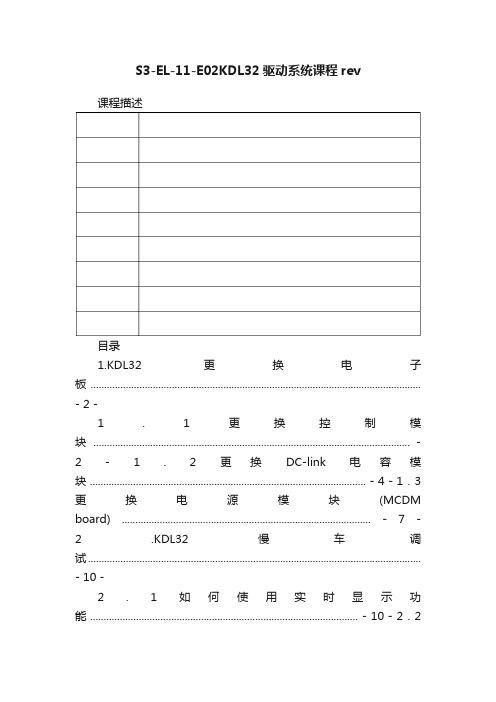
S3-EL-11-E02KDL32驱动系统课程rev 课程描述目录1.KDL32 更换电子板.......................................................................................................................... - 2 -1. 1 更换控制模块 ..................................................................................................................... - 2 - 1.2更换DC-link 电容模块 ...................................................................................................... - 4 - 1.3 更换电源模块(MCDM board) ............................................................................................ - 7 - 2 .KDL32 慢车调试........................................................................................................................... - 10 -2. 1 如何使用实时显示功能 ................................................................................................... - 10 - 2.2旋转变压器角度的初始设定 ........................................................................................... - 11 - 2.2.1旋转变压器角度自检 .......................................................................................... - 11 - 2.2.2 检查旋转变压器角度并记录值 ......................................................................... - 12 - 3 .KDL32 快车调试........................................................................................................................... - 13 -3. 1 电梯井道设定................................................................................................................... - 13 - 3. 2 微调 .......................................................................................................................... ......... - 13 - 3.2.1 检查轿厢和对重平衡(50 %负载) ................................................................. - 14 - 3.2.2 最后检查轿厢和对重平衡(电气)(50 %负载) ........................................... - 14 - 3.2. 3 对LWD 操作进行微调..................................................................................... - 16 - 3.2.4 进行速度控制调节的技巧 ................................................................................. - 18 - 3.2. 5 KTW/Q 系数(100%负载).............................................................................. - 20 - 3.2.6 启动 ..................................................................................................................... - 22 - 3.2.7 平衡参数 ............................................................................................................. - 22 - 3.2.8 绳重参数(50 %负载)..................................................................................... - 24 - 3.2.9 起动转矩比列(0 %负载) ............................................................................... - 26 - 3.2.10 轿厢电缆重量参数(0 % 负载) ................................................................... - 28 - 3.2.11最终加速距离.................................................................................................... - 29 - 3.2.12 P 功率因素和I 功率因素............................................................................. - 29 -1.KDL32 更换电子板1.1 更换控制模块1.2更换DC-link 电容模块。
(整理)efutureonerv3-系统管理操作手册.

eFuture ONE R2011 V3系统管理操作手册文件控制版本记录审阅记录目录1系统公共界面及按钮说明 (5)1.1快捷菜单(对列表窗口) (5)1.2快捷菜单(对报表窗口) (5)1.3图形分析 (6)1.4ABC分析 (10)1.5楼层图分析 (11)1.6排序 (12)1.7公共功能按钮说明 (13)1.8批量打印功能 (13)1.9报表查询功能 (14)2系统管理 (16)2.1系统配置 (16)2.1.1Z1111企业资料设置 (16)2.1.2Z1112系统业务参数设置 (17)2.1.3Z1113系统编码规则 (18)2.1.4Z1114节假日定义 (19)2.1.5Z1118单据模版定义 (20)2.1.6Z1131打印纸张定义 (22)2.1.7Z1132 EXCEL导入配置 (22)2.1.8Z1137报表模型配置 (23)2.1.9Z1138 数据源定义 (25)2.2系统编码 (26)2.2.1Z2101经营公司定义 (26)2.2.2Z2102门店定义 (26)2.2.3Z2103门店群组定义 (27)2.2.4Z2104服务群组定义 (28)2.2.5Z2110数据分布定义 (29)2.3用户管理 (29)2.3.1Z1210 业务中心数据管理操作范围管理 (29)2.3.2Z1211 业务中心功能模块管理 (31)2.3.3Z1212 业务中心用户角色定义 (32)2.3.4Z1213 业务中心用户定义 (34)2.3.5Z1216 操作日志查询 (35)2.3.6Z1218 菜单模板定义 (36)2.3.7Z1219 门店用户角色定义 (37)2.3.8Z1220 门店数据范围管理 (40)2.3.9Z1221 门店用户定义 (41)2.3.10Z1222 门店功能模块管理 (43)2.4系统监控 (44)2.4.1Z1311工作站管理 (44)2.4.2Z1312工作站监控 (45)2.4.3Z1313打印操作日志查询 (46)2.4.4Z1314功能使用日志查询 (47)2.4.5Z1316报表使用日志查询 (47)2.5日常维护 (48)2.5.1Z1414 系统BUG管理 (48)2.5.2Z1415 系统连接管理 (50)2.5.3Z1413 接受数据 (51)2.5.4Z1416 门店日结配置 (52)2.5.5Z1417 数据库表空间管理 (53)2.5.6Z1418 数据库分区表管理 (53)2.6日常维护 (54)2.6.1Z1414 审批流定义 (54)2.6.2Z1415 审批流监控 (55)3门店系统维护 (57)3.1门店组业务参数设置 (57)3.2门店组数据分布定义 (57)3.3系统连接管理 (58)3.4门店日结配置 (59)3.5发送数据至总部 (59)3.6接收数据 (60)3.7数据库表空间管理 (61)1系统公共界面及按钮说明1.1 快捷菜单(对列表窗口)快捷菜单,指的是能够迅速被激活,用来执行某些常用功能的菜单。
ES11A板载操作面板使用说明

ES11A 板载操作面板七段数码管、按键使用说明I.1 外观和功能简介图I.1 数码管、按钮局部放大图表I.1 按键功能说明下行 指示灯上行 指示灯检修 指示灯故障 指示灯按钮区七段数码管I.2 菜单结构主菜单结构如下图二所示,由于七段码和按钮的结构所限,操作界面采用一级菜单结构。
第一级主菜单图I.2 菜单结构各个菜单之间,使用 “右”键切换。
I.3 各个菜单显示1. 扶梯状态菜单对应状态的显示值2. 故障代码显示菜单故障代码故障代码序号ES11A 可以存储50个故障代码。
最近的一个故障代码的序号是00。
使用上下键可以浏览这些故障代码。
按“ENTER ”进入如下菜单,使用 “右”键选择查看故障发生的日期及时间:日期:上图显示的含义是:故障发生日期为11月20日。
“d”是Day的缩写。
时间:上图显示的含义是:故障发生时间为14时50分。
“T”是Time的缩写注:请正确设置主板时间,才能有正确的故障时间记录。
3.系统年份上图显示的含义是:2000年。
“Y”是Year的缩写。
当需要修改时,按下“Enter”键,最低位的数字开始闪烁。
使用“左”“右”键选择需要改动的数位,被选中的那一位会开始闪烁。
再通过“上”“下”键修改数字,按下“Enter”确认修改。
4.系统日期上图显示的含义是:11月20日。
“d”是Day的缩写。
当需要修改时,按下“Enter”键,最低位的数字开始闪烁。
使用“左”“右”键选择需要改动的数位,被选中的那一位会开始闪烁。
再通过“上”“下”键修改数字,按下“Enter”确认修改。
5.系统时间上图显示的含义是:10点50分。
“T”是Time的缩写。
请注意,由于七段码的限制,CD/A中“T”均如上图所示。
当需要修改时,按下“Enter”键,最低位的数字开始闪烁。
使用“左”“右”键选择需要改动的数位,被选中的那一位会开始闪烁。
再通过“上”“下”键修改数字,按下“Enter”确认修改。
6.输入状态菜单X序号X输入状态上图的含义是:X0没有输入。
V3系列使用说明书20161220-1.1版
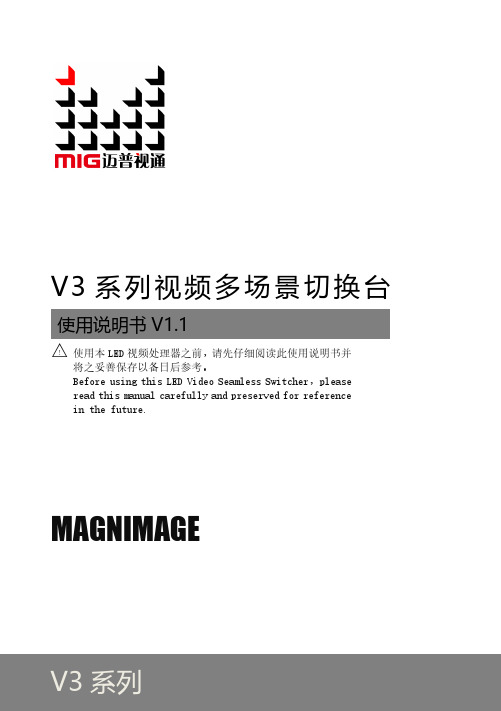
随附配件 ·············································································································3 安全须知 ·············································································································5
V3 系列视频多场景切换台
使用说明书 V1.1 △! 使用本 LED 视频处理器之前,请先仔细阅读此使用说明书并
将之妥善保存以备日后参考。 Before using this LED Video Seamless Switcher,please read this manual carefully and preserved for reference in the future.
MIG-V3 前后面板介绍························································································9
前面板介绍 ·········································································································9 后面板介绍 ·······································································································10 MIG-V3 主机板卡介绍 ······················································································11
新时达一体机控制系统各功能模式设置汇总
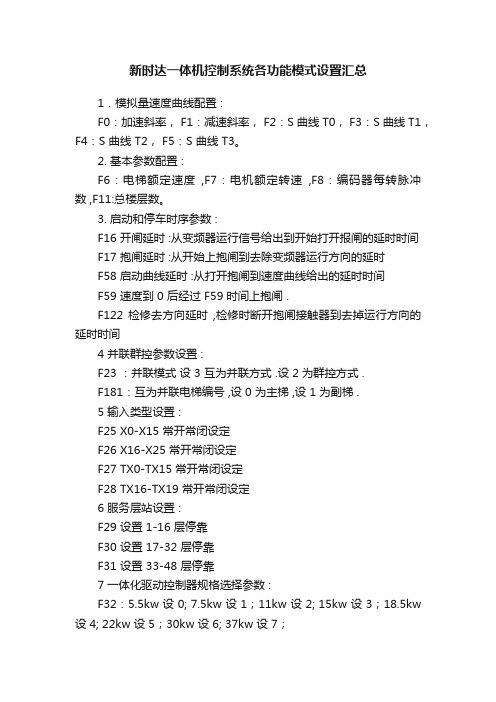
新时达一体机控制系统各功能模式设置汇总1.模拟量速度曲线配置 :F0:加速斜率, F1:减速斜率, F2:S 曲线 T0, F3:S 曲线 T1,F4:S 曲线 T2, F5:S 曲线 T3。
2. 基本参数配置 :F6:电梯额定速度,F7:电机额定转速,F8:编码器每转脉冲数 ,F11:总楼层数。
3. 启动和停车时序参数 :F16 开闸延时 :从变频器运行信号给出到开始打开报闸的延时时间F17 抱闸延时 :从开始上抱闸到去除变频器运行方向的延时F58 启动曲线延时 :从打开抱闸到速度曲线给出的延时时间F59 速度到 0 后经过 F59 时间上抱闸 .F122 检修去方向延时,检修时断开抱闸接触器到去掉运行方向的延时时间4 并联群控参数设置 :F23 :并联模式设 3 互为并联方式 .设 2 为群控方式 .F181:互为并联电梯编号 ,设 0 为主梯 ,设 1 为副梯 .5 输入类型设置 :F25 X0-X15 常开常闭设定F26 X16-X25 常开常闭设定F27 TX0-TX15 常开常闭设定F28 TX16-TX19 常开常闭设定6 服务层站设置 :F29 设置 1-16 层停靠F30 设置 17-32 层停靠F31 设置 33-48 层停靠7 一体化驱动控制器规格选择参数 :F32:5.5kw 设 0; 7.5kw 设 1;11kw 设 2; 15kw 设 3;18.5kw 设 4; 22kw 设 5;30kw 设 6; 37kw 设 7;8 自动运行设置 :F33 自动运行间隔F34 自动运行次数设置完 F33 和 F34 后请在轿内登记指令信号来触发自动运行功能9 抱闸开关检测 :F36 设 0 无抱闸开关检测设 1 中国地区标准设 2 香港地区标准10 司机外呼蜂鸣闪烁功能 :F43 设 0 无蜂鸣无闪烁设 1 有蜂鸣无闪烁设 2 无蜂鸣有闪烁设 3 有蜂鸣有闪烁11 串行通讯地址 :F44 串行通讯本机地址,小区监控时需设置,以便远程电脑区分主板 .12 设置开门 :F50 开门允许 1-16 层.F51 开门允许 17-32 层.F52 开门允许 33-48 层.F53 后门允许 1-16 层.F54 后门允许 17-32 层.F55 后门允许 33-48 层.13 KMC 检测模式 :F60 :设 0 KMC 前置 ,常通 ,不检测 .设 1 KMC 前置 ,常通 ,粘连检测 .设 2 KMC 前置 ,每次运行后通断 ,粘连检测 .设 3 KMC 后置 ,每次运行后通断 ,粘连检测 .14 打滑保护时间限制 :F62快车全程运行加 10S 和 45S 取小值范围在 20S-45S 之间15 楼层显示代码 :F65-F112:对应 1-48 层楼层显示16 强迫关门开门保持时间 :F117:强迫关门或者开门保持按钮(TX18) 按过后的开门保持时间设定值17 残疾人开门保持时间 :F118:残疾人开门保持时间设定值18 防捣乱功能 :F120:设 0 无此功能设 1 按光幕动作计算 (连续 3 层停靠没有光幕动作 )设 2-64 防捣乱指令数 (根据轻载开关来检测 )19 强迫关门功能 :F121设 0 不开通设 1 开通20 召唤分类功能 :F123设 0 只有前门召唤 (地址 1-48)设 1 有前门召唤 (地址 1-48)和后门召唤 (地址 49-96)设 2有前门召唤 (地址 1-48)和残疾人召唤 (地址 49-96)设 3 有前门召唤 (地址 1-32),后门召唤 (地址 33-64) 和残疾人召唤 (地址 65-96)21 前后门控制模式 :F128设 0 前后门分开控制 (有前后门操纵箱 )设 1 前后门一起控制 (只有一个操纵箱 )22 提前开门功能 :F129设 0 没有提前开门和开门再平层功能设 1 有提前开门功能设 2 有开门再平层功能设 3 既有提前开门又有开门再平层功能23 开关门力矩保持功能设定 :F130设 0 无开关门力矩保持设 1 有开门力矩保持设 2 有关门力矩保持设 3 有开关门力矩保持设 4 运行中有关门力矩保持24 NS-SW 功能设定 :(对应 02 板输入 TX16)F137NS-SW 功能时设定服务楼层 1-16 层F138NS-SW 功能时设定服务楼层 17-32 层F139NS-SW 功能时设定服务楼层 33-48 层25 称重模式 :(匹配 STEP称重装置 )F164设 0 系统不处理称重设1 称重信号通过CAN 通讯输入主板,超满载信号也通过CAN 通讯输入 .设 2 称重信号通过 CAN 通讯输入主板 ,超满载信号通过轿箱板输入26 调试不开门模式 :F165设 0 调试时电梯开门设 1 检修时禁止门动作设 2 调试时电梯不开门设 3检修时禁止门动作和调试时电梯不开门27 速度增益 :F180 对速度给定峰值的增益出厂值 100028 井道中减速开关的级数 :F182井道中安装有几道强迫减速开关该参数设置不当会导致井道学习失败29 井道学习速度 :F183模拟量给定时井道自学习速度 .30 井道学习 :1.电梯检修开到最底层平层 ;2.触发手持操作器中的井道学习菜单3.转自动 ,电梯会以井道学习速度上行 ,直到最顶层停止4.井道学习完成 ,可以运行快车 .31 井道学习不成功的原因 :1.自学习的插板数和总楼层数不一样2.平层插板太长或者太短:(平层插板长度+平层开关间距)/2 的距离小于100mm 或者大于900mm ;3.平层区太长或太短:(平层插板长度- 平层开关间距)/2的距离小于10mm 或者大于200mm32 减速开关级数( F182)与实际安装减速开关数不一致 ;5.减速开关的距离不符合规定;33 井道数据含义(通过监控界面) :1: 下端站平层基准位置 0 mm2: 2 楼平层离开下端站平层位置 (mm)3: 3 楼平层离开下端站平层位置 (mm)4: 4 楼平层离开下端站平层位置 (mm)64: 64 楼平层离开下端站平层位置 (mm)65: 平层插板的长度 (以2楼的插板为基准 ,mm)66: 平层感应器间距 (mm)67: 上行 1 级减速开关到上端站的距离 (mm)68: 上行 2 级减速开关到上端站的距离(mm)69: 上行 3 级减速开关到上端站的距离 (mm)70: 上行 4 级减速开关到上端站的距离 (mm)71: 下行 1 级减速开关到下端站的距离 (mm)72: 下行 2 级减速开关到下端站的距离 (mm)73: 下行 3 级减速开关到下端站的距离 (mm)74: 下行 4 级减速开关到下端站的距离 (mm)34 同步电机自整定 :触发手持操作器中电机自学习菜单,检修上行,从电机负载侧看,电机应该顺时针转,如反,可交换主机 V , W 相,整定完毕会自动上闸,整定出的角度储存在参数F228 中。
雷诺纬度2011款轿车使用手册

雷诺纬度2011款轿车使用手册【原创实用版】目录1.雷诺纬度 2011 款轿车概述2.驾驶前准备3.驾驶操作4.维护保养5.安全注意事项6.故障处理正文【雷诺纬度 2011 款轿车概述】雷诺纬度 2011 款轿车是一款集舒适、安全和性能于一体的中级轿车,凭借其优雅的外观和卓越的性能,深受广大消费者喜爱。
本手册旨在为您提供有关该车型的详细使用说明,帮助您更好地驾驶和保养这款车。
【驾驶前准备】在驾驶雷诺纬度 2011 款轿车之前,请确保您已充分了解车辆的各种功能和操作。
请检查以下项目:1.检查油量、冷却液和电池电量,确保车辆处于良好状态。
2.调整座椅、头枕和后视镜,确保舒适的驾驶姿势。
3.系好安全带,启动车辆,检查仪表盘显示是否正常。
【驾驶操作】雷诺纬度 2011 款轿车采用自动挡,驾驶过程相对简单。
请遵循以下建议:1.将钥匙插入点火开关,打开电源。
2.踩下刹车,将挡位切换到 D 挡(行驶挡),松开刹车,轻踩油门,车辆开始行驶。
3.行驶过程中,如需换挡,请将刹车踩下,将挡位切换到相应位置。
4.停车时,请将刹车踩下,将挡位切换到 P 挡(停车挡),拔出钥匙。
【维护保养】为了保证雷诺纬度 2011 款轿车的性能和安全性,请按照以下建议进行维护保养:1.每 5000 公里更换一次机油,定期检查空气滤清器、燃油滤清器和火花塞。
2.定期检查刹车系统、悬挂系统和轮胎,确保其工作正常。
3.注意保持车内清洁,定期清洁空调系统。
【安全注意事项】为了您和他人的安全,请遵循以下建议:1.遵守交通规则,保持安全车速,避免急刹车、急转弯等危险行为。
2.行驶过程中,请勿使用手机、吸烟等影响驾驶的行为。
3.保持车辆良好的工作状态,定期进行安全检查。
【故障处理】如遇到故障,请按照以下步骤进行处理:1.保持冷静,确保自身安全。
2.打开警示灯,放置警示标志,避免其他车辆发生事故。
3.拨打雷诺客服电话,咨询故障处理方法或寻求救援。
通过以上介绍,相信您已经对雷诺纬度 2011 款轿车的使用有了较为全面的了解。
eFuture子公司系统操作手册

eFuture子公司系统操作手册eFuture2010-1-26目录各系统间单据流转关系: (5)1.子公司采购订/退货 (6)1.1.子公司订货 (6)1.1.1.录入仓库订单 (6)1.1.2.录入赠品订单 (9)1.1.3.取消生效订单 (12)1.1.4.过期订单清除 (12)1.2.子公司仓库收货 (12)1.2.1.订单收货 (12)1.2.2.无订单收货 (13)2.子公司向门店配货/收退货 (16)2.1.子公司按门店需求配货 (16)2.1.1.门店要货 (16)2.1.2.门店要货单合并上传 (18)2.1.3.配送单打印(代销) (18)2.1.4.定货单更正 (18)2.2.仓库拣货 (19)2.2.1.子公司拣货 (19)2.2.2.仓库拣货单重打 (20)2.3.子公司仓库配送 (20)2.3.1.子公司配送单出仓 (20)2.4.门店收货确认 (20)2.4.1.确认门店入库单 (20)2.5.子公司差异确认 (21)2.5.1.子公司配送差异确认 (21)2.6.子公司直接配货 (22)2.6.1.子公司配送代销定货 (22)3.门店退货给子公司 (23)3.1.门店发起的门店退货 (23)3.1.1.录入门店退仓申请 (23)3.2.子公司确认门店退仓申请单 (25)3.2.1.确认门店退配申请单 (25)3.3.门店确认退仓通知单 (25)3.3.1.确认退仓通知单 (25)3.4.子公司退配收货单确认 (26)3.4.1.退配收货单确认(代销) (26)3.5.门店退仓收货差异确认 (27)3.5.1.退仓收货差异确认 (27)3.6.子公司通知门店退货 (27)3.6.1.录入退配通知单(代销) (27)4.子公司退厂 (30)4.1.子公司通知单退货 (30)4.1.1.录入子公司通知单退货 (30)4.1.2.通知单退货 (31)4.2.子公司无通知单退货 (32)4.2.1.无通知单退货 (32)5.库存管理 (35)5.1.仓库调拨 (35)5.1.1.录入仓库调拨单 (35)5.1.2.仓库调拨收货单确认 (35)5.1.3.仓库调拨收货差异确认 (36)5.2.库位转移 (36)5.2.1.录入库位转移单 (36)5.3.仓库锁定 (37)5.3.1.仓库库存封锁 (37)5.3.2.仓库库存锁定取消 (38)5.3.3.仓库商品封锁 (38)5.3.4.仓库商品封锁取消 (39)6.仓库盘点损溢 (40)6.1.仓库损溢 (40)6.1.1.仓库损溢单录入 (40)6.2.仓库盘点 (41)6.2.1.打印子公司库存表 (41)6.2.2.制定盘点计划 (41)6.2.3.打印子公司盘点表 (42)6.2.4.手工输入盘点单 (43)6.2.5.产生子公司损溢数 (43)6.2.6.打印未盘的商品 (44)6.2.7.产生漏盘盘点单 (45)6.2.8.打印仓库损溢数 (45)6.2.9.确认仓库损溢数 (46)6.2.10.打印盘点明细 (46)6.2.11.中止仓库盘点计划 (46)7.门店库存管理 (47)7.1.门店发起调拨 (47)7.1.1.门店调出申请(门店A) (47)7.1.2.子公司确认门店调出申请 (48)7.1.3.门店确认门店调出(门店A) (48)7.1.4.门店确认门店调入(门店B) (49)7.1.5.门店调拨收货差异确认(门店A) (49)7.2.子公司通知门店调拨 (50)7.2.1.子公司录入门店调拨通知单 (50)7.3.门店之间直接调拨 (50)7.3.1.门店直接调出单(门店A) (50)7.4.库存转移 (51)7.4.1.门店库存转移单 (51)7.5.库存封锁 (52)7.5.1.录入库存封锁单 (52)7.5.2.库存封锁取消 (52)7.5.3.门店商品封锁 (52)7.5.4.门店商品封锁取消 (52)7.6.门店盘点损溢 (53)7.6.1.门店领用单 (53)7.6.2.门店领用退回单 (53)7.7.门店盘点 (54)7.7.1.打印门店库存表 (54)7.7.2.制定盘点计划 (55)7.7.3.打印门店盘点表 (55)7.7.4.手工输入盘点单 (56)7.7.5.产生门店损溢数 (56)7.7.6.打印未盘的商品 (57)7.7.7.产生漏盘盘点单 (57)7.7.8.打印门店损溢数 (58)7.7.9.确认门店损溢数 (59)7.7.10.上传门店损溢数 (59)7.7.11.子公司确认门店损溢数 (59)各系统间单据流转关系:1.子公司采购订/退货1.1. 子公司订货1.1.1.录入仓库订单【菜单】子公司系统—>子公司采购订单—>订单管理—>录入仓库订单【功能】总部向外部供应商下采购订单,后续供应商可根据采购订单进行备货、送货。
雷诺纬度2011款轿车使用手册

雷诺纬度2011款轿车使用手册摘要:1.雷诺纬度2011 款轿车概述2.安全驾驶指南3.车辆操作与控制4.维护与保养5.常见问题与解决方法正文:【雷诺纬度2011 款轿车概述】雷诺纬度2011 款轿车是一款集舒适性、安全性和经济性于一体的中级轿车,凭借其出色的性能和可靠的品质赢得了广大消费者的喜爱。
本手册旨在为您提供有关该车型的详细信息,帮助您更好地了解和使用这款车。
【安全驾驶指南】在驾驶雷诺纬度2011 款轿车时,请遵循以下安全驾驶指南,确保您和他人的安全:1.熟悉车辆操作:在开始驾驶前,请花时间熟悉车辆的各种操作按钮和功能,以便在行驶过程中能够自如地操作。
2.系好安全带:驾驶员和乘客在行驶过程中应始终系好安全带,以降低意外事故发生时的伤害风险。
3.遵守交通规则:请遵守我国的交通法规,保持安全车速,与前车保持适当距离,不疲劳驾驶,不酒后驾车。
【车辆操作与控制】雷诺纬度2011 款轿车的操作和控制相对简单,以下是一些基本操作说明:1.发动机启动:将钥匙插入钥匙孔,旋转至ON 位置,然后按下启动按钮。
2.档位切换:将换档杆放入相应的档位,即可实现前进、倒车和停车等操作。
3.制动和加速:踩下制动踏板即可刹车,踩下加速踏板即可加速。
4.方向盘:转动方向盘可以控制车辆的行驶方向。
【维护与保养】为了确保雷诺纬度2011 款轿车的性能和安全性,定期进行维护和保养是非常重要的。
以下是一些建议:1.定期更换机油:每行驶5000 公里或半年(以先到者为准)更换一次机油。
2.检查轮胎:定期检查轮胎的气压和磨损状况,发现异常及时处理。
3.检查刹车系统:定期检查刹车片和刹车盘的磨损状况,确保刹车系统正常工作。
4.保持车内清洁:定期清洁车内空间,避免滋生细菌。
【常见问题与解决方法】在驾驶过程中,可能会遇到一些常见问题。
以下是一些建议的解决方法:1.发动机故障:如发动机无法启动或运行异常,请及时联系维修站进行检查和维修。
2.制动失灵:如发现制动失灵,请立即停车检查,并及时送修。
Dell E2011H 显示器使用手册说明书
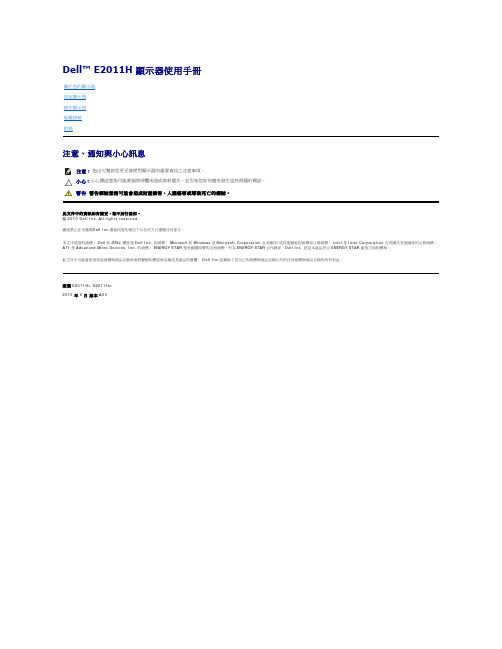
產品功能特色前視圖前面板控制按鈕標籤說明1預設模式(預設,但可進行設定)2亮度/對比(預設,但可進行設定)功能表背視圖附顯示器支架的背視圖標籤說明使用1VESA 安裝孔(100 mm x 100 mm - 於安裝的底盤後方)採用 VESA 相容的壁掛安裝套件安裝顯示器(100 mm x 100 mm)。
2法規標籤 列出通過的法規。
3底座移除按鍵按下此按鍵可鬆開底座。
左視圖右視圖底視圖底視圖標籤說明使用啟動電腦和顯示器以訪問 OSD 菜單。
只有在拔除顯示器的主電源連接線時,才能使顯示器達到在關閉(OFF針腳編號15-pin 訊號連接線的顯示器端1視訊-紅色針腳編號24pin 訊號連接線的顯示器端1TMDS RX2-2TMDS RX2+安全指示FCC與警告回到內容頁安裝您的顯示器Dell™ E2011H 顯示器若您有Dell™桌上型或Dell™可攜式電腦,且有網際網路存取能力1. 請至 , 輸入您的服務標籤,然後下載最新的顯示卡驅動程式。
2. 為您的顯示卡安裝驅動程式之後,請再嘗試一次將解析度設定為 1600 X 900。
回到內容頁注意: 若您無法將解析度設定為 1600 X 900,請與Dell™聯絡以取得與支援這些解析度的顯示卡有關的資訊。
回到內容頁安裝您的顯示器Dell™ E2011H 顯示器若您是使用非Dell™桌上型電腦、可攜式電腦或顯示卡在 Windows XP 中:1. 在桌面上按一下右鍵並按一下內容。
2. 選擇設定值標籤。
3. 選擇 進階。
4. 從視窗最上面的說明中辨識出您的顯示卡控制器提供廠商(例如NVIDIA 、ATI 或Intel 等等)。
5. 請參見顯示卡廠商網站以取得更新驅動程式的相關資訊(例如 或 ).6. 為您的繪圖卡安裝驅動程式之後,請再嘗試一次將解析度設定為 1600 X 900。
在 Windows Vista ® 或 Windows ® 7 中:1. 在桌面上按一下右鍵,然後按一下個人化。
11款海马骑士中控按键使用说明
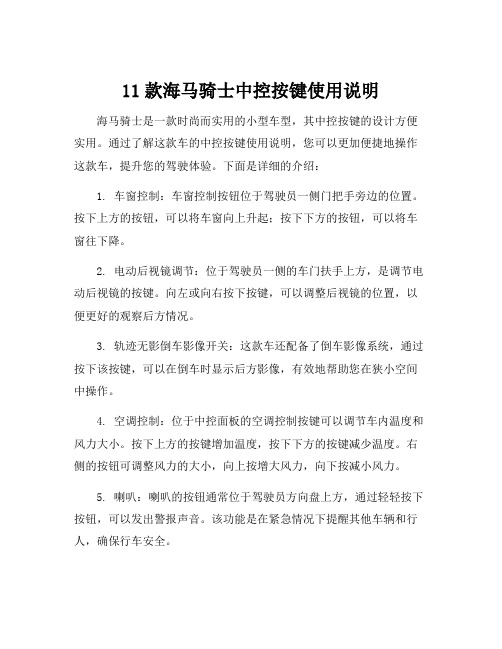
11款海马骑士中控按键使用说明海马骑士是一款时尚而实用的小型车型,其中控按键的设计方便实用。
通过了解这款车的中控按键使用说明,您可以更加便捷地操作这款车,提升您的驾驶体验。
下面是详细的介绍:1. 车窗控制:车窗控制按钮位于驾驶员一侧门把手旁边的位置。
按下上方的按钮,可以将车窗向上升起;按下下方的按钮,可以将车窗往下降。
2. 电动后视镜调节:位于驾驶员一侧的车门扶手上方,是调节电动后视镜的按键。
向左或向右按下按键,可以调整后视镜的位置,以便更好的观察后方情况。
3. 轨迹无影倒车影像开关:这款车还配备了倒车影像系统,通过按下该按键,可以在倒车时显示后方影像,有效地帮助您在狭小空间中操作。
4. 空调控制:位于中控面板的空调控制按键可以调节车内温度和风力大小。
按下上方的按键增加温度,按下下方的按键减少温度。
右侧的按钮可调整风力的大小,向上按增大风力,向下按减小风力。
5. 喇叭:喇叭的按钮通常位于驾驶员方向盘上方,通过轻轻按下按钮,可以发出警报声音。
该功能是在紧急情况下提醒其他车辆和行人,确保行车安全。
6. 播放控制:中控面板上通常有一个多媒体播放器的控制区域,可以通过按下上一首、下一首和暂停/播放按钮来控制音乐的播放。
7. 蓝牙连接:该车型支持蓝牙连接手机,通过按下蓝牙连接按钮,并在手机中打开蓝牙功能,即可将手机与车载媒体系统相连接,实现电话通话和音乐播放。
8. 定速巡航控制:在长途行驶时,定速巡航功能可以帮助您保持恒定的车速,减轻长时间驾驶的压力。
在方向盘上方的控制区域,按下定速巡航按钮,然后通过其他按钮设定您想要的车速。
9. 汽车后备箱开关:后备箱的开关通常位于驾驶员一侧门把手旁边的位置,通过按下该开关,可以打开汽车后备箱,方便您放置和取出物品。
10. 雾灯:在恶劣天气情况下,开启雾灯可以提高能见度,确保行车安全。
在方向盘上方的控制区域,按下雾灯开关,即可打开或关闭雾灯。
11. 手刹:手刹通常位于座椅两侧的中央位置,通过拉起手刹杆,可以实现车辆的固定停车。
福特-福克斯 elm 超详细使用说明

将神器的usb插入电脑,屏幕提示找到新硬件。
直接无视,点取消。
此时进入设备管理器能够看到有一个没有安装驱动的设备接下来就进行驱动安装,将光盘插入电脑光驱,打开我的光盘,找到cp2012 usb driver文件夹,打开之。
运行cp210x vcp-win xp驱动文件弹出界面一路狂点next选择i accept,点next无视之,狂点next继续无视next点击finish结束踏出,是否按安装。
点instal确定安装完成后,电脑提示新硬件就安装完了。
接下来进入设备管理器,看到刚才cp2012后面出现了(com3)字样。
这个端口每个人的电脑不一定一样,所以这个需要我们记住,因为后面要用到双击设备弹出熟悉感里面将端口设置里面的每秒位数改成38400,点击确定。
不要问我为什么。
此时,直接运行elmconfig软件,会弹出如下提示。
因为系统缺少某个插件打开我准备好的文件夹里面的插件,解压缩出来复制粘贴到windows里面的system32文件夹里面此时并没有完成,因为插件还需要加载到系统。
点击开始》运行输入regsvr32 mscomm32.ocx点击确定弹出成功此时你运行elmconig结果发现还不行。
继续加载regsvr32comdlg32.ocx确定成功点击软件运行,从上到下,点选english,端口设置刚才叫你记下来的速度38400点击open por就ok了~~~elm327软件就打开了接下里是elm-ff2从上倒下,选择vin car 00000000000必须选,端口你电脑上的com。
速率38400不动,点击connect-online就进入软件,此时我们看到右上角有绿色的com标识,标志着设备已经连接成功了。
首先用elmconfig连进去,在HS-can模式的hec选项卡里面,点击information标签,点击read。
查看rom level。
这是个0230的版本。
人品爆发啊。
熊猫血啊。
英飞拓V2011矩阵中文说明书
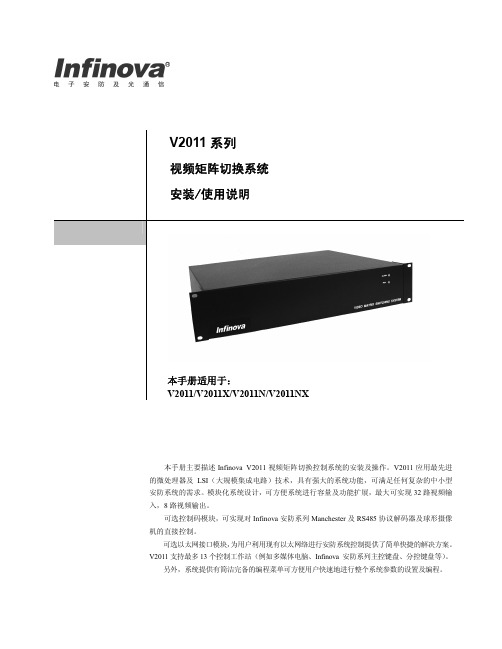
请在安装前仔细阅读安装使用手册,并妥善保存以备将来查阅。
安全建议与警告
所有电子设备应避免受潮,远离火源或强磁场。 擦拭设备表面时,请使用干燥、柔软的抹布。 请保持设备周围良好的通风环境。 设备长时间不用时,请断开电源。 请使用厂家建议的原配件。 电源及电线应安装在远离地面和入口处的地方。 设备的维护需由专业人员进行。 建议妥善保管包装箱,方便设备的转移或搬运。
另外,系统提供有简洁完备的编程菜单可方便用户快速地进行整个系统参数的设置及编程。
注意
版权声明
本手册内容(包括文字与图片)的版权为 Infinova 公司所有。任何个人或法人实体,未经 Infinova 公司的书面授权许可, 不得以任Infinova 公司保留在事先不进行任何通知的情况下,对本手册的内容以及产品技术规格进行修改的权利,以便向用户提供 最新、最先进的产品。用户可从 Infinova 公司的网站 上获得最近的产品更新资料。
第二章 系统安装及连接 ............................................................ 4 2.1 安装................................................................................... 4 2.2 产品外观........................................................................... 4 2.2.1 前面板视图 ............................................................... 4 2.2.2 后面板视图 ............................................................... 4 2.3 硬件连接........................................................................... 4 2.3.1 视频输入连接 ........................................................... 4 2.3.2 控制码连接 ............................................................... 4 2.3.3 视频输出连接 ........................................................... 5 2.3.4 报警输入连接 ........................................................... 6 2.3.5 通讯口连接 ............................................................... 6 2.3.6 继电器输出连接 ....................................................... 7 2.3.7 以太网连接 ............................................................... 7 2.3.8 编程监视器连接 ....................................................... 8 2.3.9 电源连接 ................................................................... 8 2.3.10 网络视频连接 ......................................................... 8
2011年丰田威尔法使用手册

2011年丰田威尔法使用手册【原创实用版】目录1.丰田威尔法的概述2.2011 年丰田威尔法的特点3.使用手册的主要内容4.使用手册的使用注意事项正文丰田威尔法是一款由丰田汽车公司生产的豪华 MPV,以其宽敞舒适的内部空间和出色的驾驶性能而备受欢迎。
2011 年,丰田推出了一款新的威尔法车型,其特点在于采用了全新的外观设计和内饰风格,提供了更加豪华和舒适的驾驶体验。
2011 年丰田威尔法的特点在外观方面,2011 年丰田威尔法采用了全新的设计风格,车身线条更加流畅,前脸采用大胆的镀铬装饰,使车辆看起来更加霸气。
在轮毂方面,这款车采用了 18 英寸的轮毂,多辐式设计看起来比较运动时尚。
在内饰方面,2011 年丰田威尔法采用了丰田最新的家族式设计,双色拼接的设计更突显豪华感,悬浮式中控屏增添了不少科技元素。
同时,座椅不仅用于填充和填充座椅,还具有加厚、高档头层牛皮面料,并使用分区域发泡技术。
使用手册的主要内容丰田威尔法使用手册主要包括以下内容:1.车辆简介:介绍车辆的基本信息,包括车型、生产厂家、生产日期等。
2.安全驾驶:介绍安全驾驶的基本原则,包括正确佩戴安全带、驾驶时的注意事项等。
3.车辆操作:介绍车辆的基本操作方法,包括如何启动车辆、如何换挡、如何使用空调等。
4.车辆维护:介绍车辆的日常维护和保养方法,包括如何更换机油、如何检查轮胎等。
5.故障处理:介绍如何处理车辆在使用过程中可能出现的故障,包括故障码的解读、应急处理方法等。
使用手册的使用注意事项在使用丰田威尔法使用手册时,应注意以下几点:1.仔细阅读:在使用手册之前,应仔细阅读手册中的所有内容,以了解车辆的基本信息和操作方法。
2.遵守规定:在使用车辆时,应遵守手册中的所有规定,以确保安全驾驶和车辆正常运行。
3.及时更新:如果车辆进行了维修或更换了零部件,应及时更新手册中的相关信息,以确保使用手册的准确性。
4.妥善保管:使用手册时应妥善保管,避免手册受损或丢失。
11款菱智v3 2.0l Q3说明书说明书

11款菱智v3 2.0l Q3说明书说明书11款菱智v3 2.0l Q3说明:
1、解锁键:钥匙上标有的开锁图案的按钮,用于解开车辆车门、车窗的锁定,解除防盗功能。
2、锁车键:钥匙上标有的关锁图案的按钮,用于锁定车辆的车门、车窗,开启防盗功能。
3、后备箱开关:钥匙上标有后备箱打开图案的按钮,用于解除后备箱的锁定。
4、寻车键:钥匙上标有喇叭图案的按钮,用于远距离唤醒车辆并发出响声,能使车主辨别车辆位置。
如果在丢失一钥匙后,重新配备新钥匙进行学习时,请新旧遥控钥匙一同进行学习.在遥控中控锁主机通电的情况下,按学习按扭,然后松开,再按下钥匙遥控器上的任意按键,进行密码学习,遥控器每学习一个,汽车的两转向灯会连续闪烁3次,接着立即按下另一钥匙遥控按键学习,学习成功后两转向灯也会连续闪烁三次。
第一把钥匙的匹配方法:
1、将要匹配的钥匙在点火ON位置(在点火档与关闭档之间),完成初始化
2、开关门三次,连续时间在5秒内
3、将钥匙也开关三到五次,听到“嘀”一声响后
4、拨出钥匙,按开关锁的遥控键(可以两把轮流按)
5、听到车门锁可以由钥匙遥控开关OK
33:马自达323遥控器匹配
一、开关两次左前门;
二、开关五次点火开关;转向灯亮一下
三、按遥控器闭锁按钮;打开点火开关转向指示灯闪两次,按开锁按钮;
四、关闭点火开关30s后测试遥控器。
- 1、下载文档前请自行甄别文档内容的完整性,平台不提供额外的编辑、内容补充、找答案等附加服务。
- 2、"仅部分预览"的文档,不可在线预览部分如存在完整性等问题,可反馈申请退款(可完整预览的文档不适用该条件!)。
- 3、如文档侵犯您的权益,请联系客服反馈,我们会尽快为您处理(人工客服工作时间:9:00-18:30)。
e F u t u r e O N E R2011V3 -系统管理操作手册eFuture ONE R2011 V3 系统管理操作手册文件控制版本记录审阅记录目录1系统公共界面及按钮说明 (6)1.1快捷菜单(对列表窗口) (6)1.2快捷菜单(对报表窗口) (6)1.3图形分析 (7)1.4ABC分析 (11)1.5楼层图分析 (13)1.6排序 (14)1.7公共功能按钮说明 (15)1.8批量打印功能 (15)1.9报表查询功能 (17)2系统管理 (19)2.1系统配置 (19)2.1.1Z1111企业资料设置 (19)2.1.2Z1112系统业务参数设置 (20)2.1.3Z1113系统编码规则 (23)2.1.4Z1114节假日定义 (23)2.1.5Z1118单据模版定义 (24)2.1.6Z1131打印纸张定义 (26)2.1.7Z1132 EXCEL导入配置 (26)2.1.8Z1137报表模型配置 (27)2.1.9Z1138 数据源定义 (29)2.2系统编码 (30)2.2.1Z2101经营公司定义 (30)2.2.2Z2102门店定义 (30)2.2.3Z2103门店群组定义 (31)2.2.4Z2104服务群组定义 (32)2.2.5Z2110数据分布定义 (33)2.3用户管理 (34)2.3.1Z1210 业务中心数据管理操作范围管理 (34)2.3.2Z1211 业务中心功能模块管理 (36)2.3.3Z1212 业务中心用户角色定义 (37)2.3.4Z1213 业务中心用户定义 (40)2.3.5Z1216 操作日志查询 (42)2.3.6Z1218 菜单模板定义 (43)2.3.7Z1219 门店用户角色定义 (44)2.3.8Z1220 门店数据范围管理 (46)2.3.9Z1221 门店用户定义 (48)2.3.10Z1222 门店功能模块管理 (50)2.4系统监控 (51)2.4.1Z1311工作站管理 (51)2.4.2Z1312工作站监控 (52)2.4.3Z1313打印操作日志查询 (53)2.4.4Z1314功能使用日志查询 (54)2.4.5Z1316报表使用日志查询 (55)2.5日常维护 (55)2.5.1Z1414 系统BUG管理 (55)2.5.2Z1415 系统连接管理 (57)2.5.3Z1413 接受数据 (59)2.5.4Z1416 门店日结配置 (59)2.5.5Z1417 数据库表空间管理 (60)2.5.6Z1418 数据库分区表管理 (61)2.6日常维护 (62)2.6.1Z1414 审批流定义 (62)2.6.2Z1415 审批流监控 (63)3门店系统维护 (64)3.1门店组业务参数设置 (64)3.2门店组数据分布定义 (64)3.3系统连接管理 (65)3.4门店日结配置 (66)3.5发送数据至总部 (66)3.6接收数据 (67)3.7数据库表空间管理 (68)1系统公共界面及按钮说明1.1 快捷菜单(对列表窗口)快捷菜单,指的是能够迅速被激活,用来执行某些常用功能的菜单。
一般都是通过在窗口界面中单击鼠标右键来激活快捷菜单。
对列表窗口的快捷菜单是指在数据列表窗口(如单据列表窗口)中使用的菜单。
在本系统中,这种菜单一般只能在数据列表窗口中使用,而不能在报表窗口中使用。
下图详细介绍了这种菜单的界面以及相关的功能和操作方法:1.2 快捷菜单(对报表窗口)快捷菜单,指的是能够迅速被激活,用来执行某些常用功能的菜单。
一般都是通过在窗口界面中单击鼠标右键来激活快捷菜单。
对报表窗口的快捷菜单是指在报表窗口中(如部门销售日报窗口)中使用的菜单,包括了图形分析、楼层图分析、ABC分析等报表分析功能。
在本系统中,这种菜单一般只能在报表窗口中使用,而不能在数据列表窗口中使用。
下图详细介绍了这种菜单的界面以及相关的功能和操作方法:1.3 图形分析图形分析是将报表窗口中的数据图形化,即转化为相应的图表,以便于更为直观的分析报表中的数据,为商场的决策和运作提供分析和参考资料。
本系统中的图形分析支持单对象多指标的纵向和横向的分析,能够将数据转化为二维、三维、分段、立体以及分段和立体结合等多种图形格式。
图形分析的具体操作分为以下四步:1.选择数据行(如图42-1-2-3-1)单击鼠标左键选中要参与分析的数据项。
单击的同时按着Shift键或Ctrl键可图42-1-2-3-12.选择分析项目和分析指标项(如图42-1-2-3-2)在A框中选择参与分析的对象(注意只能选择一个分析对象,在B框中选择参与分析的指标项(可图42-1-2-3-2 3.选择图表类型(如图42-1-2-3-3)选择分析的图表类型和分析类型(纵向分析表示按对象比较分析指图42-1-2-3-34.查看分析结果(如图42-1-2-3-4)得到图形分析的结果,如果要修改分析的设置(包括对象、指标、图表类型、分析类型等),可单击上一步按钮,回到前面的步骤中修改后再次执行操作。
图42-1-2-3-41.4 ABC分析ABC分析是将报表中的数据项按照设置的比率分为A、B、C三类,并用不同的颜色显示出来。
这种分析能够让操作者通过多种颜色的界面很快的了解到报表中的数据项所占的比率,为商场的决策和运作提供参考资料。
在本系统中,ABC分析还可以在分析的同时,依据选择的分析指标对数据项排序,具体的界面和操作见下图(如图42-1-2-4-1、42-1-2-4-2):输入A、B、C类各自所占的比率(其中C类的比率是由系统根据A、B两类所占比率计算得出的),并选择参与的分析指图42-1-2-4-1分析结果窗图42-1-2-4-21.5 楼层图分析楼层图分析是将报表窗口中的数据以楼层柜组的形式在楼层图中展现出来,以便于更为直观的分析报表中的数据。
楼层图分析,根据不同的分析指标可以看出每个楼层的销售的排名,对照楼层的布局和每个楼层所在的位置,可以清楚的看出冷区、热区,以便于商场进行位置布局。
图形分析的具体操作如下图所示:i.要报表中用右键菜单点楼层图分析如上图,可以打开楼层平面图分析界面。
ii.楼层图分析是将报表中的数据项按照设置的比率分为A、B、C、D、E五类,并用不同的颜色显示出来,结合各柜组在楼层中的位置,能够让操作者很快了解到报表中的数据项与柜组位置的关联,为商场的决策和运作提供参考资料。
iii.如图三所示,输入A、B、C、D类各自所占的比率(E类是根据其它类比率计算得到的),为每一类设置代表颜色,选择分析指标、分析楼层,设定iv.柜组显示说明:没有在楼层平面图定义中设置位置的柜组不会在楼层分析时显示;柜组的分析指标为空或为0时,均显示为0,此时柜组图示会用原色(白色)表示。
1.6 排序用来对窗口中的数据项进行排序操作,可以按照指定的显示数量显示前N 数据,支持按多种排序参考项目(以下简称排序项目)的排序。
具体界面及操作方法见下图(如图42-1-2-5):在备选项目中选中排序项目(按住Shift键或Ctrl键可以同时选中多个排序项目),并选择是否按降序排序(如不按降序排序,则将按升序排序),单击向下/向上按钮,调整排序项目的优先级别,然后输入排序结果数据项的显示条数(例如填“3”显示前3条。
填“0”,则显示全部排序数据),最后单击确认按钮,即可得到排序结果。
图42-1-2-51.7 公共功能按钮说明公共功能按钮是每一个操作界面都有的功能按钮,它在每一个界面的作用都相同,在本系统中,功能按钮一般都分布在主工具栏和附工具栏(只出现在有单据的界面中)中,能够简便快捷地实现相应功能的操作。
具体介绍如下图(图42-1-2-6):1.8 批量打印功能在每个业务单据都有批打这个功能,主要操作:在单据列表里查询出需要批量打印的单据,然后点批打按钮即可主工具栏附工具栏状态栏:标识当前系统所处的位置、状态、当前的操作员、图42-1-2-6主工具栏【退出】退出当前系统【面板】打开/关闭功能菜单窗口【离开】锁定系统界面,直至操作员输入密码,重新回到操作界面【帮助】激活帮助窗口【打印】激活打印条件对话框,打印当前窗口内容【关闭】关闭当前窗口附工具栏【关闭】关闭当前单据,回到单据列表窗口【选项】设置附工具栏的相关选项,包括“显示按钮文字”、“同时打开多个数据窗口”等【首行】/【末行】将光标移到数据行的首行/末行【上移】/【下移】向上/向下移动光标【增行】/【删行】增加/删除一行数据1.9 报表查询功能在每个子模块都有相应的报表查询功能,查询的信息从报表的名字可以体现;查询的功能和步骤都是相同的,只是输入的查询条件不相同。
举例说明【财务结算管理】→【结算管理】→【供应商未结算数据清单】功能说明:主要用于查看供应商未结算的商品销售明细信息。
按钮说明:➢查询:用来查询结算单的销售明细➢清除:用于清除输入的结算单号➢打印:激活打印条件对话框,打印当前窗口内容➢关闭:关闭当前窗口操作步骤:i.输入记账日期、供应商和经营方式ii.按查询按钮,即可查询此单上销售的商品明细信息iii.如果要生成下一张未结算单的销售明细,按清除按钮,再重复上述步骤,否则按关闭按钮退出当前界面2系统管理2.1系统配置2.1.1Z1111企业资料设置操作路径:【系统管理】→【系统配置】→【Z1111企业资料设置】操作界面:功能说明:主要用于在系统管理中设置企业名称、开户银行、联系电话等信息。
按钮说明:(本文档以下单据按钮操作雷同,不再说明。
以下按钮,每张单据不一定都包含,具体以系统界面提供按钮为准。
)➢新增:增加一张单据➢修改:将系统上的状态由‘查询’转为‘编辑’,进行下步操作➢删除:删除未审核状态的单据➢增行:增加一行明细➢删行:删除一行明细➢保存:保存修改后单据➢复制:将当前单据的相关信息复制出来,用于编辑新单据➢取消:取消已审核的单据➢审核:将单据状态变为‘已审核’状态,审核后的单据不允许再修改➢查询:激活查询条件窗口➢打印:激活打印条件对话框,打印当前窗口内容➢关闭:关闭当前窗口2.1.2Z1112系统业务参数设置操作路径:【系统管理】→【系统配置】→【Z1112系统业务参数设置】操作界面:功能说明:主要用于系统管理的具体参数设置栏目说明:【是否允许一个工号在同一时间段内多次登录】:Y表示允许,N表示不允许【VIP缺省折扣分担1】:系统默认的VIP缺省折扣分担方式一【VIP缺省折扣分担2】:系统默认的VIP缺省折扣分担方式二【售价舍入规则】:系统售价保留小数位【供应商名称是否可重复】:Y表示可以重复,N表示不可以重复【订单自动取消时间间隔】:订单自动取消时间间隔的天数【采购是否控价】:Y表示控价,N表示不控价【是否允许输入价格】:Y表示是,N表示不是【是否允许检查收/到货位置的商品经营配置】:Y表示允许检查,N表示不允许检查【当前系统日期】:当前系统的日期【日终处理日期】:日终处理的日期【营业结束时间】:营业结束的时间【接收指令状态】:Y表示接收,N表示未接收【是否启动销售收入处理】:Y表示是,N表示不是【是否启动销售成本结转】:Y表示是,N表示不是【销售收入处理状态】:N表示空闲,C表示成本,S表示收入【销售成本处理状态】:Y表示是,N表示不是【订单审核】:Y表示审核完订单转入库单,N表示不转【订单是否必须审批】:Y表示必须审批,N表示不是必须审批【验收单是否只能增加赠品配件】:Y表示是,N表示不是【ABC分析A类占比】:A类占的比率是多少【ABC分析B类占比】:B类占的比率是多少【订单单据最大行数】:确定订单类单据的最大行数【盘点单据最大行数】:确定盘点类单据的最大行数【调价单据最大行数】:确定调价类单据的最大行数【其他单据最大行数】:确定其他类单据的最大行数【盘点指定柜组】:支持一品多柜盘点,盘点单表头需指定柜组【授权卡(退出积分卡程序)】:授权卡(退出积分卡程序)【是否启用物料计划】: Y:启用 N:停用【销售金额结算方式】: 1--按销售成本结算 2--按合同扣率结算【系统默认子库存存放位置】:1表示柜台,2表示内仓,3表示外仓,4表示坏货仓【每日提示提前天数】:每日提示提前的天数【扣率代销商品进价用售价和扣率重算】:Y表示是,N表示不是【表头打印列数】:表头需要打印的数量【当天调价时间限制】:当日调价的时间限制【实时查询刷新频率】:实时查询刷新的频率,单位:秒,为0则不进行自动刷新【收货数量能否超过订货数量】:Y代表能超过,N代表不能超过【盘点虚拟供应商】:盘点完成后相关数据进入相应的虚拟供应商【商品淘汰后多少天删除】:商品淘汰后多少天删除的天数【赠品配件管理方式】:1-单独编码单独管理;2-原方式【经销结算默认帐期】:经销结算默认帐期注意事项:此图变为白色的项目可以随时修改,系统一旦启用,米黄色的项目不可再更改2.1.3Z1113系统编码规则操作路径:【系统管理】→【系统配置】→【Z1113系统编码规则】操作界面:功能说明:主要用于系统编码规则的详细设置2.1.4Z1114节假日定义操作路径:【系统管理】→【系统配置】→【Z1114节假日定义】操作界面:功能说明:主要用于节假日期的时间定义2.1.5Z1118单据模版定义操作路径:【系统管理】→【系统配置】→【Z1118单据模版定义】操作界面:图一图二图三功能说明:主要用于定义单据模板用的操作说明:i.在基本属性页面选中要设的单据模板ii.点位置信息(查看),点修改按钮iii.在单据头和单据明细单击右键勾选要列出的栏目,点确定按钮,无误后点保存按钮即可注意事项:重新设单据模板必须将先有的单据模板删除然后再设。
